ما هو RSGUPD.exe وكيفية إزالته؟
Miscellanea / / August 04, 2021
إذا نظرت في قائمة العمليات النشطة التي تعمل في الخلفية ووجدت RSGUPD.exe هناك ، يجب أن تقلق. شهد العديد من الأشخاص هذه العملية على أنظمتهم ، لكن ليس لديهم أي فكرة عما تفعله في النظام. في الواقع ، هو برنامج ضار يأتي مجمعة في برنامج Remo. لذلك إذا رأيت هذا الملف ، يمكنك التأكد من أن برنامج مكافحة الفيروسات الخاص بك قد فشل.
ومع ذلك ، لا تؤثر هذه العملية على أداء النظام كثيرًا. لذلك هناك احتمال أنك قد لا تعرف أو تشعر بوجود عدوى. على الرغم من أن التأثير على الموارد لهذا التطبيق منخفض ، فلا يزال يتعين عليك عدم السماح لهذا البرنامج بالبقاء على جهاز الكمبيوتر الخاص بك ، لأن السماح للإصابة بالبرامج الضارة لا يمكن أن يكون مفيدًا للنظام. لذلك هنا في هذه المقالة ، سنرى الأشياء المحتملة التي يمكنك محاولة إزالة هذه العملية من جهاز الكمبيوتر الخاص بك بشكل دائم.

محتويات الصفحة
-
ما هو RSGUPD.exe ، وكيفية إزالته؟
- تحديث ويندوز:
- تحديث برنامج مكافحة الفيروسات:
- قم بإنهاء عمليات "rsg" وإزالة المجلد المصدر:
ما هو RSGUPD.exe ، وكيفية إزالته؟
RSGUPD.exe عبارة عن برامج ضارة تأتي مرفقة مع برنامج Remo. يحاول باستمرار فتح بوابة مدعومة ، مما يمنع المستخدم من تمهيد النظام في الوضع الآمن. قد تكون هناك أوقات قد تطلب فيها من نظامك التمهيد في الوضع الآمن. لذلك إذا رأيت هذه العملية في قائمة العمليات الجارية ، فأنت بحاجة إلى التخلص منها على الفور. دعونا نرى كيف يمكننا القيام بذلك هنا.
تحديث ويندوز:
يحتوي Windows 10 على برنامج مكافحة فيروسات مدمج ، Windows Defender ، والذي يحافظ على حماية النظام باستمرار. ولكن إذا كانت تعريفات الفيروسات والبرامج الضارة الخاصة بـ Windows Defender قديمة ، فلن تحصل على الحماية الكاملة التي يمكن أن توفرها هذه الأداة.
لتحديث تعريفات الفيروسات لـ Windows Defender ، تحتاج إلى تحديث Windows إلى أحدث إصدار. تدفع Microsoft الآن تحديثات windows Defender كتحديثات Windows. لذلك إذا كان لديك أحدث إصدار من Windows يعمل على نظامك ، فيجب أن يكون Windows Defender قادرًا على اكتشاف هذه البرامج الضارة وإزالتها من نظامك.
- اضغط على مفتاح Windows + I لفتح إعدادات Windows.
- انقر فوق التحديث والأمان.

- ثم انقر فوق علامة التبويب تحديث Windows في علامة التبويب اليسرى من قائمة التحديث والأمان. هنا ، في الجزء الأيسر ، سترى خيارات تحديث Windows.
- قم بتنزيل وتثبيت أي تحديث يظهر هنا ثم أعد تشغيل الكمبيوتر.
- ثم قم بتشغيل برنامج Windows Defender بالبحث عنه في شريط Windows Search. ثم قم بإجراء فحص كامل على نظامك بالكامل للتحقق من البرامج الضارة. يجب أن يكون قادرًا على اكتشافه والتخلص منه.
إذا لم تنجح هذه الطريقة معك وما زلت ترى عملية RSGUPD.exe قيد التشغيل ، فجرّب الحل التالي المذكور أدناه.
تحديث برنامج مكافحة الفيروسات:
إذا لم يكن لديك برنامج مكافحة فيروسات تابع لجهة خارجية على جهاز الكمبيوتر الخاص بك ، فقم بتثبيت أحدها. هناك العديد من الخيارات عندما يتعلق الأمر ببرامج مكافحة الفيروسات. بناءً على اختيارك ، قم بتنزيل أي واحد منهم وتثبيته. ثم قبل فحص جهاز الكمبيوتر الخاص بك ، تحتاج إلى تحديث تعريفات الفيروسات لبرنامج مكافحة الفيروسات الخاص بك. إذا كان لديك أحدث إصدار من برنامج مكافحة الفيروسات ، ولكن لم يتم تحديث تعريفات الفيروسات الخاصة به ، فلا فائدة منه.
يمكنك العثور على خيار تحديث التعريفات داخل برنامج مكافحة الفيروسات نفسه. بمجرد تحديث التعريفات ، قم بإجراء فحص كامل للنظام لجهاز الكمبيوتر الخاص بك. يجب أن يكون برنامج مكافحة الفيروسات قادرًا على اكتشاف البرامج الضارة وإزالتها من جهاز الكمبيوتر الخاص بك.
الإعلانات
إذا لم تنجح هذه الطريقة معك وما زلت ترى عملية RSGUPD.exe قيد التشغيل ، فجرّب الحل التالي المذكور أدناه.
قم بإنهاء عمليات "rsg" وإزالة المجلد المصدر:
ستؤدي هذه الطريقة إلى تعطيل هذه العملية بشكل دائم بحيث لا تعمل على جهاز الكمبيوتر الخاص بك. لن يؤدي إلى إزالة العملية من الكمبيوتر ، ولكنه سيؤدي إلى تحييدها ، ولن ترى عملية RSGUPD.exe قيد التشغيل على جهاز الكمبيوتر الخاص بك مرة أخرى.
- اضغط على مفتاح Windows + X ثم انقر فوق "إدارة المهام" من قائمة الخيارات التي تظهر.
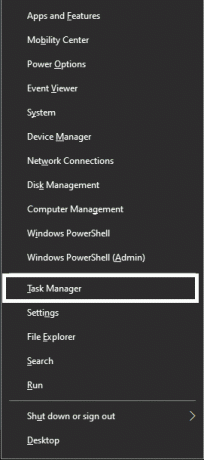
الإعلانات
- انقر فوق علامة التبويب "العمليات" في الأعلى.
- ابحث عن أي عمليات في القائمة تحتوي على "rsg" في أسمائها.
- حدد كل من هذه العمليات ثم انقر فوق "إنهاء المهمة" لكل منها.
- بعد ذلك ، افتح محرك الأقراص C ثم انتقل إلى ProgramData> RSG.
- هنا ، احذف جميع الملفات التي تحتوي على "rsg" بداخلها.
سيتعين عليك تكرار هذه العملية من وقت لآخر إذا ظهرت العملية في القائمة مرة أخرى. للحصول على حل دائم ، تحتاج إلى العثور على برنامج مكافحة فيروسات يمكنه اكتشاف هذه البرامج الضارة وإزالتها من جهاز الكمبيوتر الخاص بك.
هذا كل شيء عن عملية RSGUPD.exe وكيفية إزالتها. أناإذا كان لديك أي أسئلة أو استفسارات حول هذا المقال ، فقم بالتعليق أدناه وسنعاود الاتصال بك. تأكد أيضًا من مراجعة مقالاتنا الأخرى على نصائح وحيل iPhone ،نصائح وحيل Android, نصائح وحيل للكمبيوتر الشخصي، وأكثر من ذلك بكثير لمزيد من المعلومات المفيدة.



